win10安装软件弹出应用商店 win10打开软件自动跳转到应用商店怎么办
更新时间:2024-01-14 08:52:48作者:jiang
随着Windows 10操作系统的普及,许多用户可能会遇到一些令人困扰的问题,例如在安装软件时弹出应用商店,或者打开软件后自动跳转到应用商店,这些问题可能会让用户感到困惑和不便,因为他们可能希望直接从网站或其他来源安装软件,而不是被迫进入应用商店。当我们面临这些情况时,应该如何解决呢?本文将探讨这个问题,并提供一些建议和解决方法。
步骤如下:
1.只要运行安装程序,会自动打开微软应用商店 ,而并不执行安装程序。如下图所示,当运行qq安装程序时。自动弹出了微软应用商店。
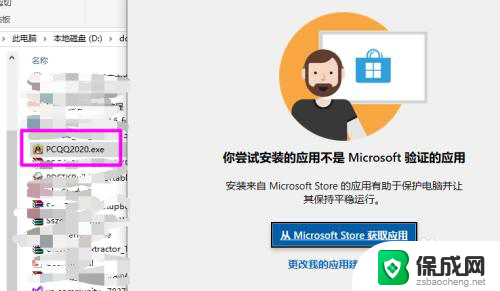
2.解决方法,在开始上右键点设置按钮。
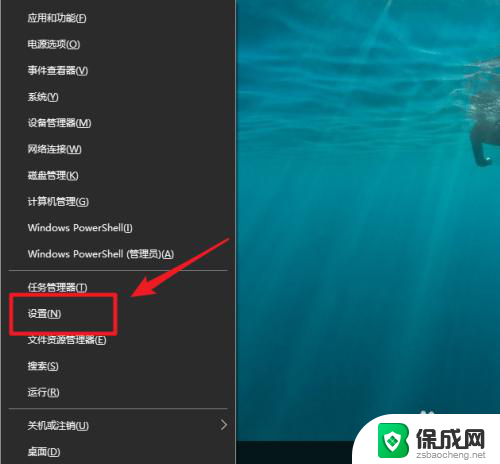
3.点应用。
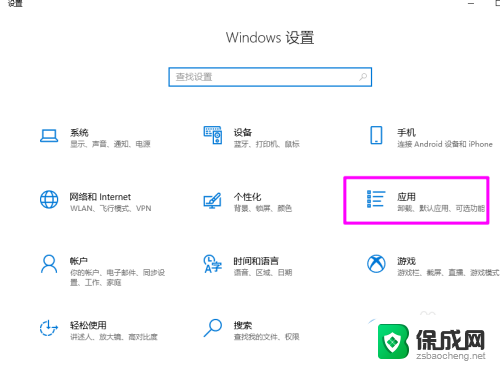
4.看看获取应用的位置是不是设置为了仅微软应用商店。错误原因就出在这里。

5.点下拉按钮。选择下图所示的选项。
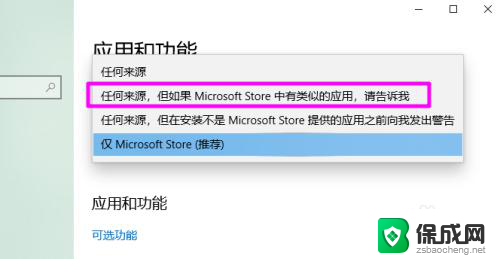
6.设置完成即可正常安装程序了。
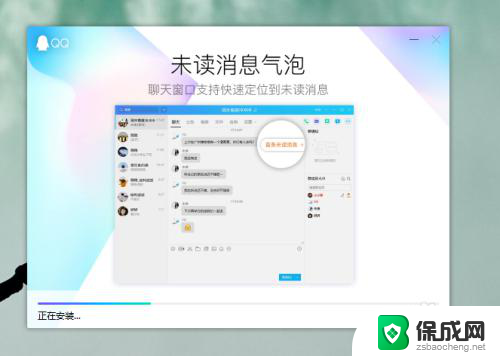
以上就是win10安装软件弹出应用商店的全部内容,如果还有不清楚的用户可以参考一下小编的步骤进行操作,希望能够对大家有所帮助。
win10安装软件弹出应用商店 win10打开软件自动跳转到应用商店怎么办相关教程
-
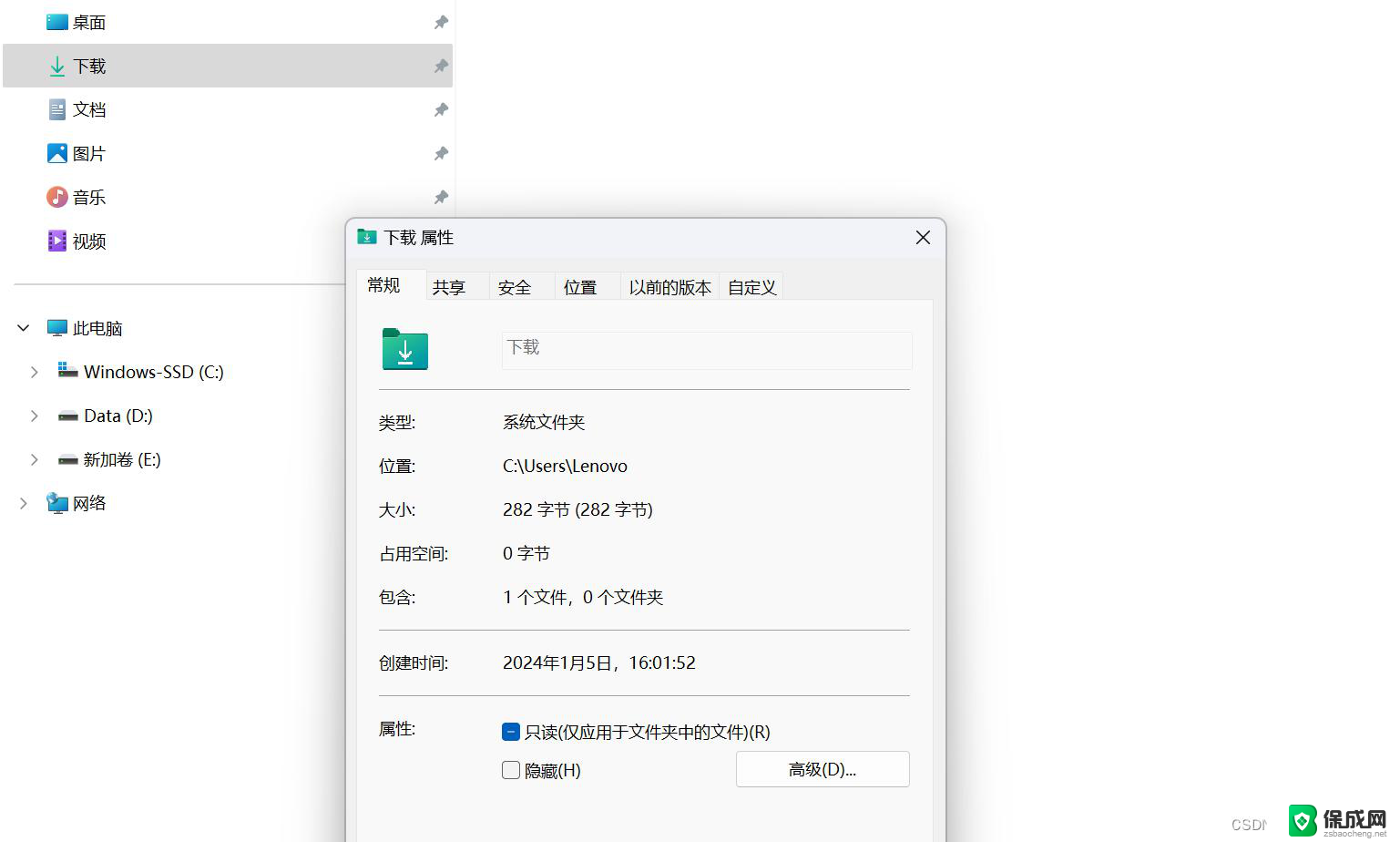 win11改应用商店软件位置 Win11商店应用安装位置更改步骤
win11改应用商店软件位置 Win11商店应用安装位置更改步骤2024-10-16
-
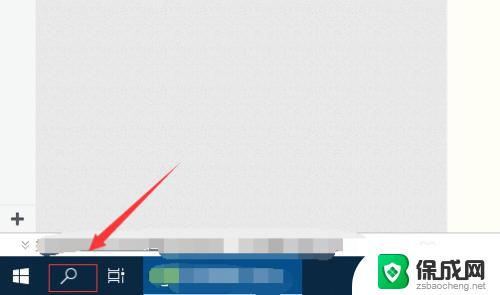 win10商城安装 win10系统如何安装并使用微软应用商店
win10商城安装 win10系统如何安装并使用微软应用商店2023-10-24
-
 win10应用商店微信 Win10应用商店微信安装教程
win10应用商店微信 Win10应用商店微信安装教程2023-09-12
-
 windows10阻止安装软件怎么办 如何解除win10系统安装应用被阻止
windows10阻止安装软件怎么办 如何解除win10系统安装应用被阻止2023-09-13
-
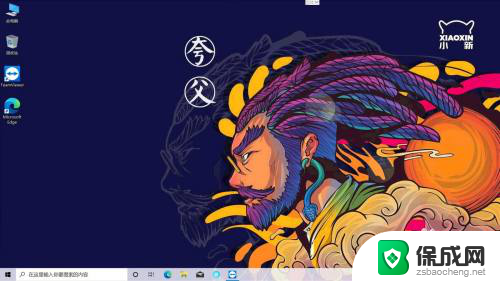 联想电脑怎么安装应用软件 联想笔记本软件安装指南
联想电脑怎么安装应用软件 联想笔记本软件安装指南2023-12-18
-
 应用软件安装 电脑如何下载并安装应用程序
应用软件安装 电脑如何下载并安装应用程序2024-06-21
- 每次电脑开机都会自动安装一些应用怎么回事 如何停止电脑开机自动安装软件
- win11软件安装更改应用设置 轻松重装Win11的设置应用教程
- win10装软件用什么 win10怎么安装软件教程
- win10绕过管理员权限按软件 Win10怎样跳过管理员权限安装软件
- 下载安装百度输入法 电脑上输入法安装步骤
- 安装windows 10之后怎么没有网络了 重装完win10后无法联网怎么处理
- win系统怎么装字体 Win10字体安装步骤
- 笔记本重新安装系统windows还要购买吗 新买笔记本怎么设置
- 安装cad要关闭杀毒软件吗? CAD软件安装教程视频
- 惠普p1108打印机怎么安装 惠普p1108打印机驱动安装指南
系统安装教程推荐
- 1 下载安装百度输入法 电脑上输入法安装步骤
- 2 安装windows 10之后怎么没有网络了 重装完win10后无法联网怎么处理
- 3 惠普p1108打印机怎么安装 惠普p1108打印机驱动安装指南
- 4 win11安装.net framework 3.5安装失败 win11netframework3.5安装不了怎么解决
- 5 win11系统无法安装微信 微信安装失败怎么办
- 6 win11无法添加中文语言包 Windows11无法安装中文语言包提示错误怎么办
- 7 如何更改win11软件安装位置 Win11怎么改变软件安装位置
- 8 群晖磁盘 安装win11无法格式化 硬盘格式化失败怎么办
- 9 win11系统.net3.5安装不上 win11 netframework3.5安装不了怎么解决
- 10 双硬盘的神州z7m怎么装win10系统 笔记本电脑装系统步骤详解